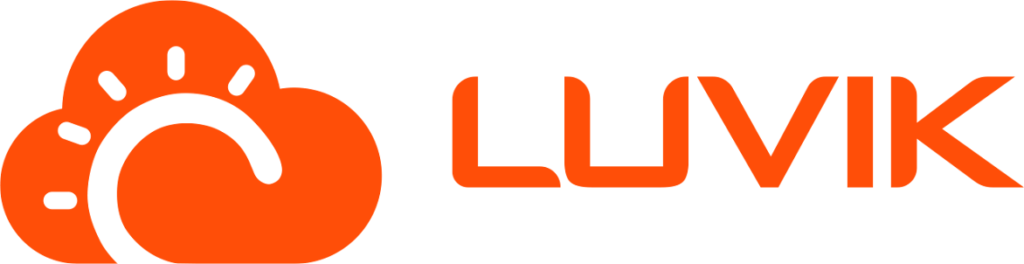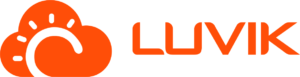
Como alterar o papel timbrado (background) da proposta
O Luvik disponibiliza alguns modelos de papel timbrado prontos, mas é possível customizar o background/papel timbrado na proposta em PDF, de acordo com a sua preferência.
Para alterar o background de sua proposta acesse o menu “Configurações > Template Proposta Comercial”. Na seção “Os seus templates” serão listados os templates utilizados. Clique em “Editar” no template desejado.
Localize a seção “Imagens do Template” e no campo “Background Páginas PDF”, clique em “Alterar”. Selecione a imagem personalizada que desejar utilizar.
Importante: O arquivo precisa estar em formato .png ou .jpeg nas dimensões 595 x 842 px. Toda a informação que você deseja colocar nesta imagem, deverá estar dentro das margens.
Conheça os modelos disponibilizados pelo Luvik
Você também tem a opção de utilizar um de nossos modelos. Para isso, na seção “Imagens do Template” clique na opção “Background Páginas PDF”.
Depois clique em “Ver modelos”:
Escolha o modelo que mais combina com a sua empresa e observe o nome dele.
Encontre o nome do modelo da lista de valores e selecione-o.
Feito isso, clique em “Alterar”.
Em caso de dúvidas, entre em contato com nossa equipe de suporte.
Veja outros artigos
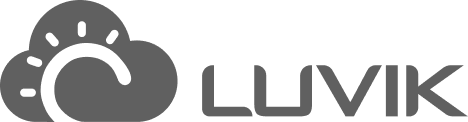
LUVIK SISTEMAS LTDA. CNPJ: 37.123.063/0001-45
© Luvik - Por um mundo com mais energia solar
© 2026 . Created for free using WordPress and Kubio